word文档怎么划线空格(Word如何划线空格?)
在使用 Word 文档进行编辑时,划线空格是一个常见需求,无论是在撰写论文、制作报告还是处理日常文档时,掌握划线空格的方法都能让文档更加规范和美观。以下将详细介绍在 Word 文档中划线空格的多种方法及要点。
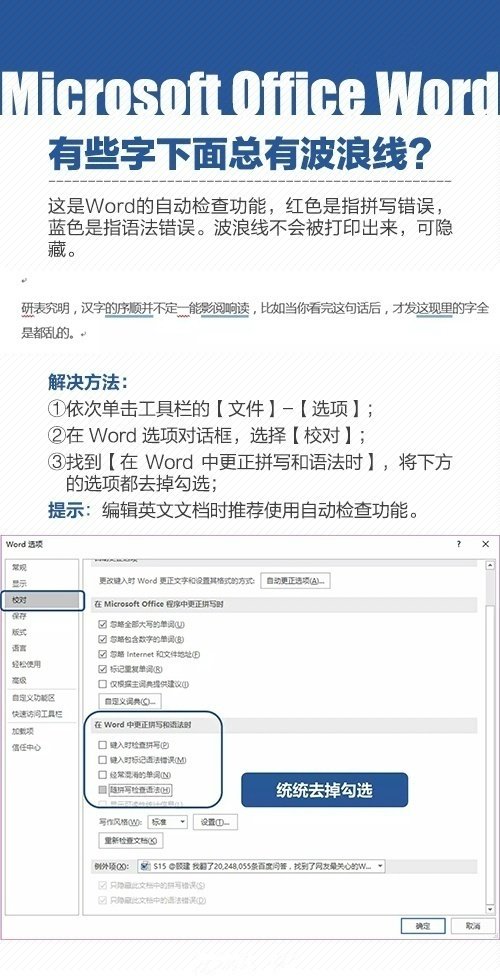
文章大纲:首先介绍使用下划线功能结合空格键来划线空格;接着阐述利用制表符设置空格并划线;然后讲解通过插入表格来实现特定布局下的划线空格;最后总结不同方法的适用场景及注意事项。
一、下划线功能结合空格键
这是最为简单直接的方法。先将光标定位到需要划线空格的位置,然后按下“Ctrl + U”组合键,即可打开下划线功能,此时输入的空格就会带有下划线。例如,在填写一些表格中的空白项,但又需要标注此处有内容需填写时,就可以用这种方法。比如一份个人信息表中的“家庭住址”后,若暂时不想填写具体地址,可先划上带下划线的空格,表示此处后续会补充信息。不过要注意的是,如果文档的字体或段落格式发生变化,这些划线空格的样式可能会随之改变,需要重新检查调整。
二、制表符设置空格并划线
通过设置制表符可以精准地控制空格距离并进行划线。首先点击“页面布局”选项卡中的“制表符”按钮,在弹出的对话框中设置制表位的位置,比如设置为每隔 2 字符一个制表位,然后在文档中按“Tab”键跳到下一个制表位,输入的内容会自动对齐到设定位置。若要在这些空格处划线,可以先输入一些无意义的字符(如空格或短横线),然后选中它们,再按下“Ctrl + U”添加下划线,最后将字符颜色设置为与背景色相同(如白色),这样就实现了看似只有下划线的空格效果。这种方法在一些需要对齐多行文本且每行都有固定间距要求的场景中很实用,比如制作诗词排版,可使每句诗的起始位置整齐划一,同时通过划线空格区分不同的诗句部分。
三、插入表格实现划线空格
当需要在一个较大的文档区域规划出多个划线空格位置时,插入表格是个不错的选择。例如要制作一份调查问卷,每个问题后的选项可能需要划线空格供填写答案。可以先插入一个表格,根据选项数量设置表格的列数和行数,然后合并不需要的单元格,调整表格的边框样式,只保留下边框或者根据需求保留其他边框。在表格的每个单元格中输入相应的内容,如问题选项的文字部分,然后将单元格内的文字设置为居中对齐等合适格式,这些表格单元格就呈现出了划线空格的效果,而且表格的优点是易于整体调整布局和格式,方便对大量划线空格进行统一管理。
四、总结与适用场景
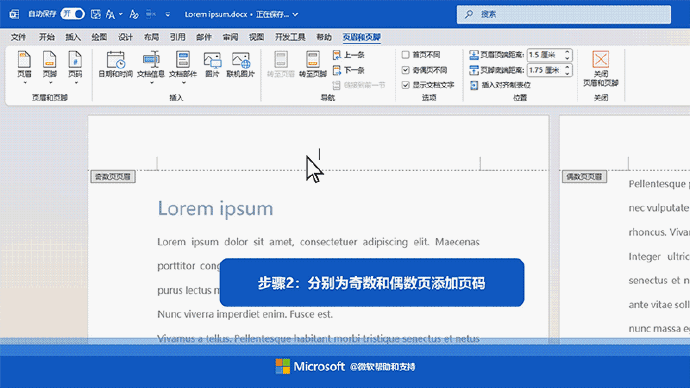
总体来说,在 Word 文档中划线空格有多种方法可供选择,每种方法都有其特点和适用场景。下划线功能结合空格键操作简单快捷,适用于少量、临时的划线空格需求;制表符方法则更注重精确对齐和规范排版,适合对文档格式要求较高、有多行对齐需求的情况;插入表格的方法便于大规模布局规划和整体管理,常用于复杂的文档结构设计,如问卷、表单等。在实际使用中,应根据具体文档的性质、排版要求以及个人操作习惯来灵活运用这些方法,以达到最佳的文档编辑效果,使我们的 Word 文档更加清晰、规范和专业。





